Tem um vídeo no YouTube e pretende controlar a interação dos seus espectadores? As classificações e os comentários podem ter um grande impacto no seu vídeo. Este guia mostra-lhe como personalizar a visibilidade dos comentários e classificações dos seus vídeos. Quer os queira ativar ou desativar, é rápido e fácil.
Principais conclusões
- Pode personalizar os comentários e as classificações de cada vídeo individualmente.
- Também é possível efetuar uma configuração global para todos os carregamentos futuros.
- A visibilidade dos comentários pode ser facilmente ajustada para controlar a interação.
Instruções passo a passo
Para gerir os comentários e as classificações dos seus vídeos, proceda da seguinte forma:
Em primeiro lugar, tem de iniciar sessão no seu canal do YouTube. Clique na imagem do seu canal no canto superior direito para aceder ao painel de controlo do canal. Aí encontrará a opção "YouTube Studio".
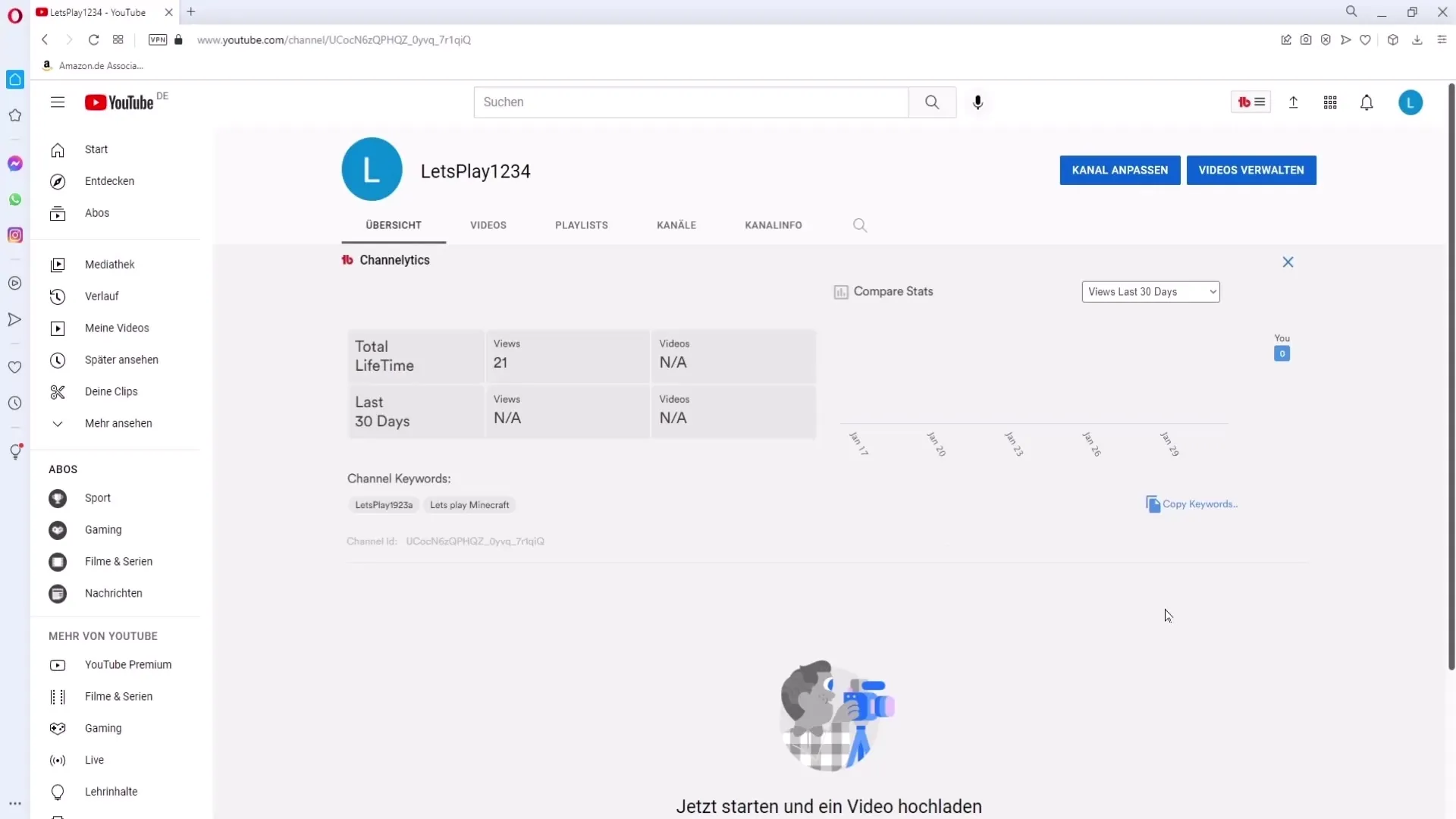
Uma vez no YouTube Studio, procure o item "Conteúdo" no menu do lado esquerdo. Clique nele para ver todos os seus vídeos carregados.
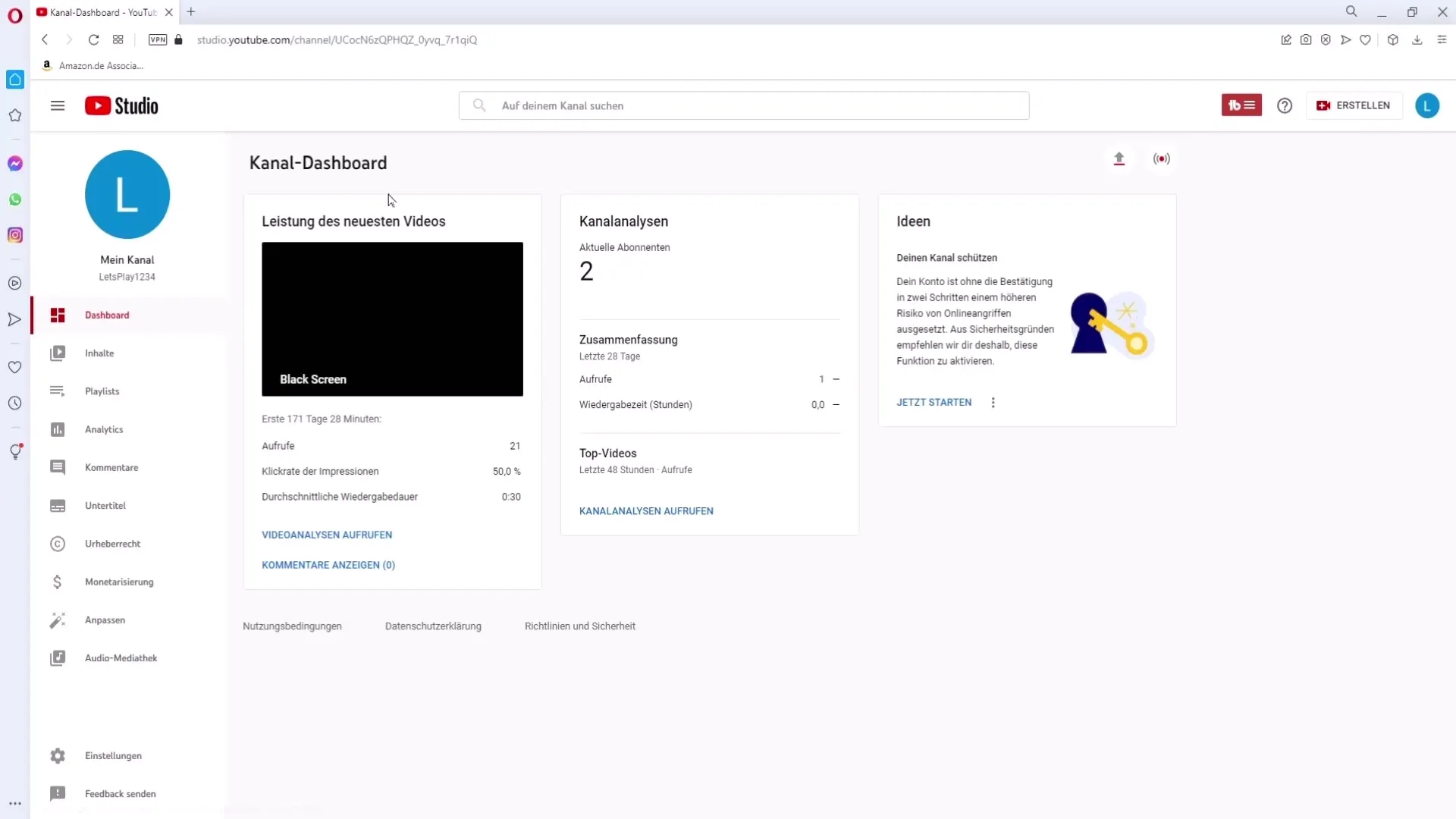
Se pretender alterar as definições de um vídeo individual, selecione o vídeo para o qual pretende efetuar as alterações. Clique no ícone de edição, que se parece com um lápis.
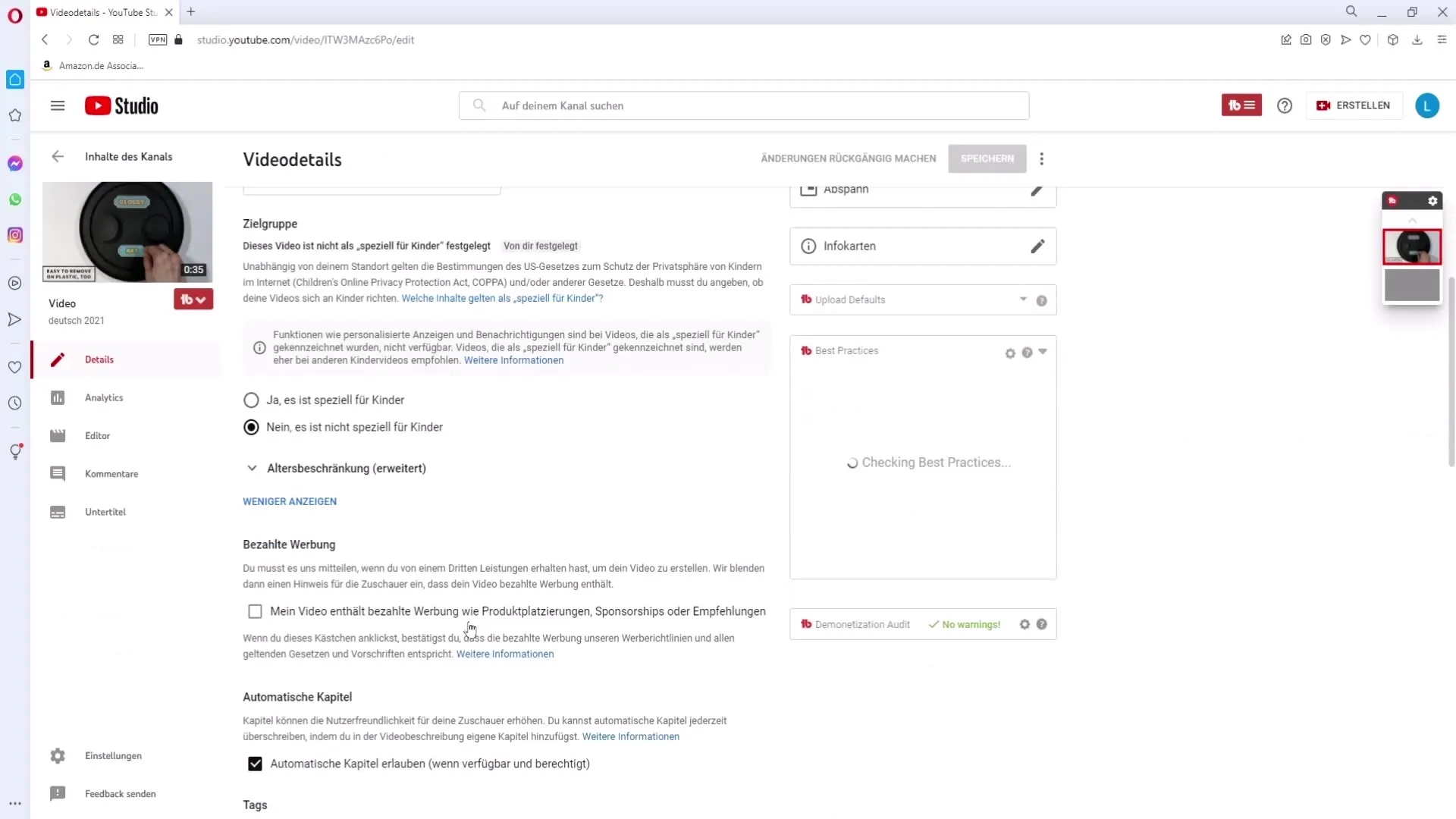
Agora, desloque-se para a parte inferior da página, onde encontrará as opções para a visibilidade dos comentários. Aí pode escolher se pretende permitir todos os comentários, submeter comentários para revisão ou desativar completamente os comentários para este vídeo.
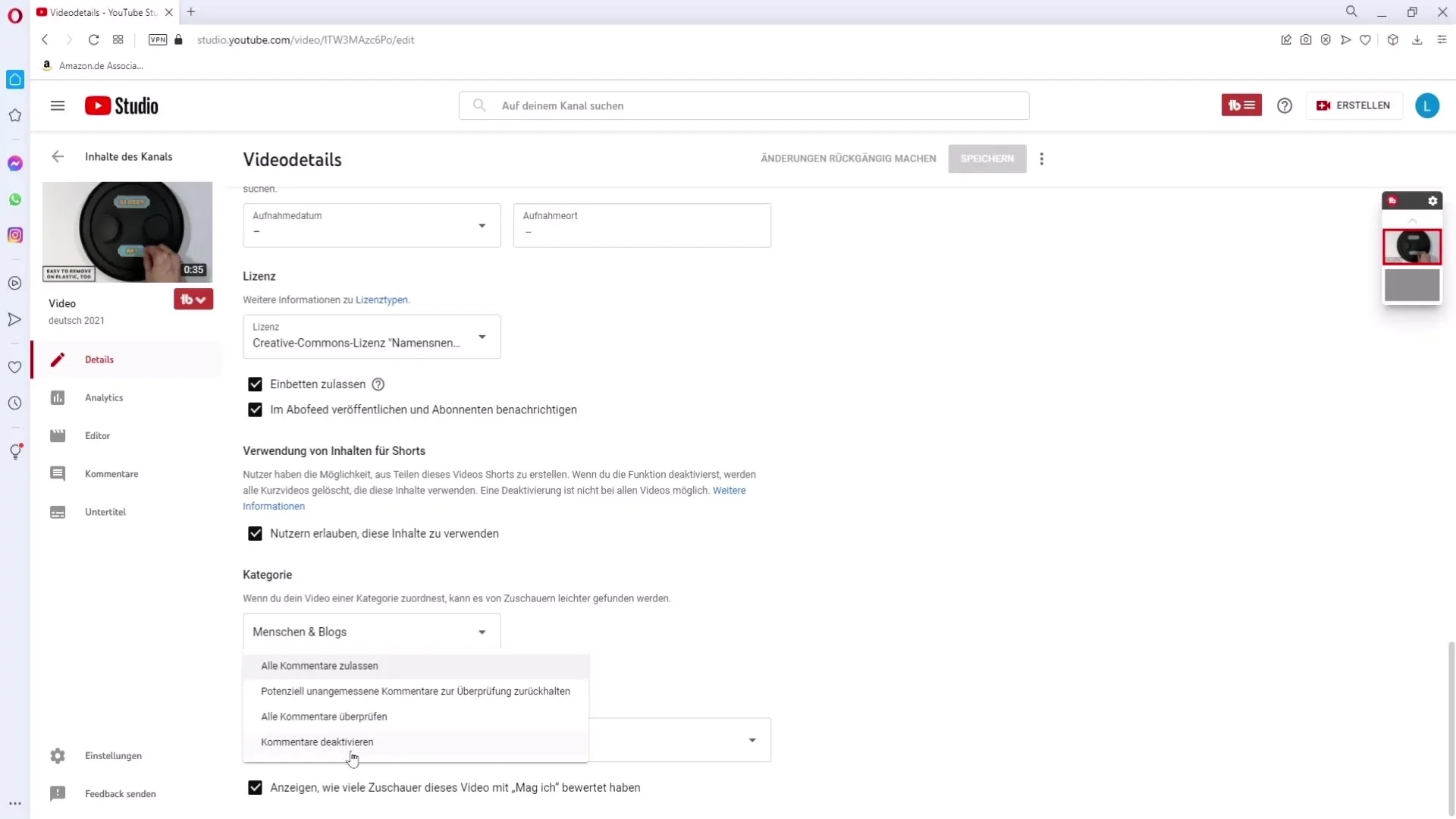
Também tem a opção de alterar a visibilidade das classificações. Existe uma opção na parte inferior desta definição para impedir que os espectadores vejam as classificações do seu vídeo.
Efectuou as definições pretendidas para o seu vídeo? Em seguida, clique no botão "Guardar" no canto inferior direito para aplicar as alterações.
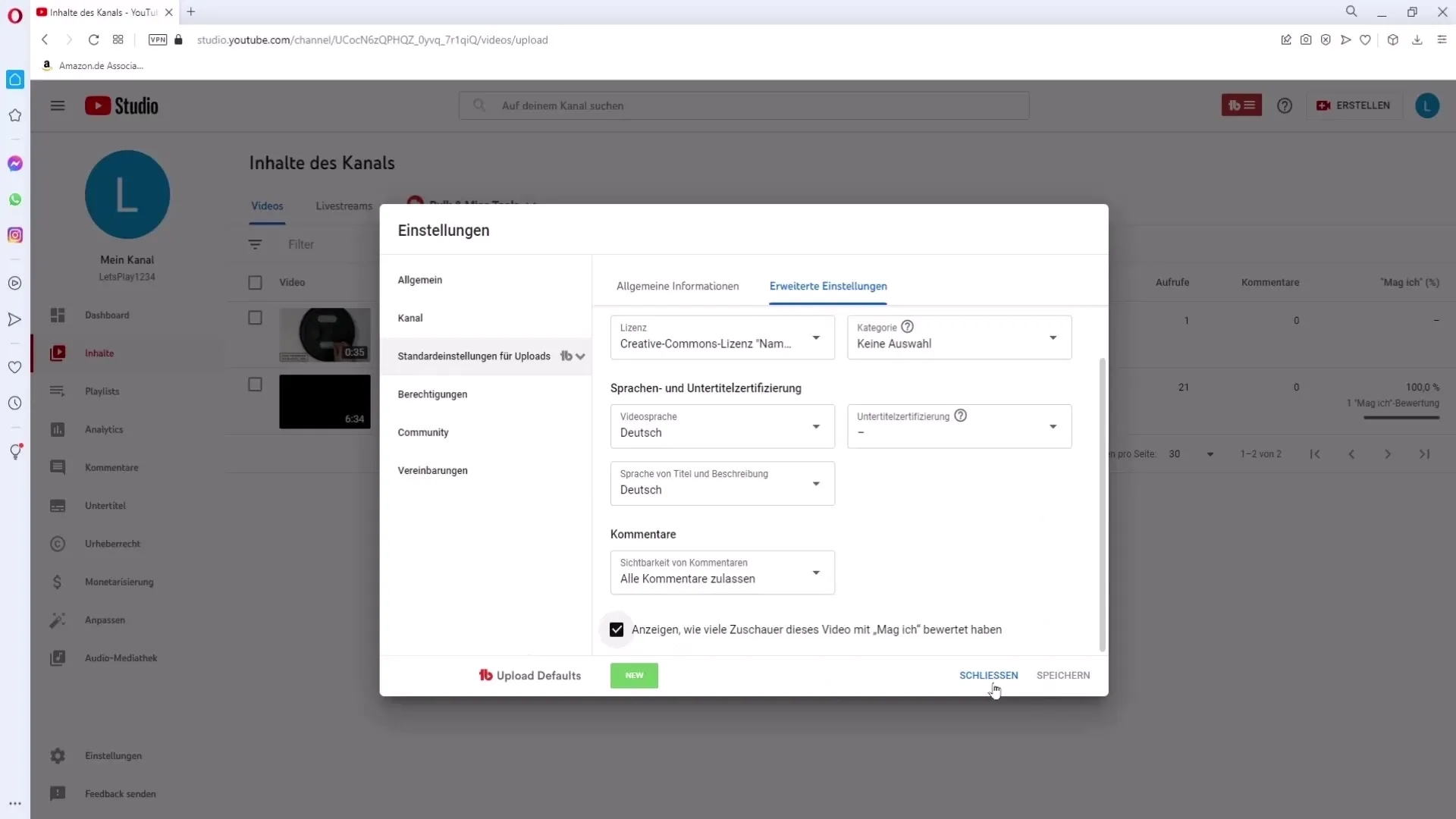
Gostaria de definir estas definições como padrão para vídeos futuros? Volte ao menu e clique em "Definições" no canto inferior esquerdo.
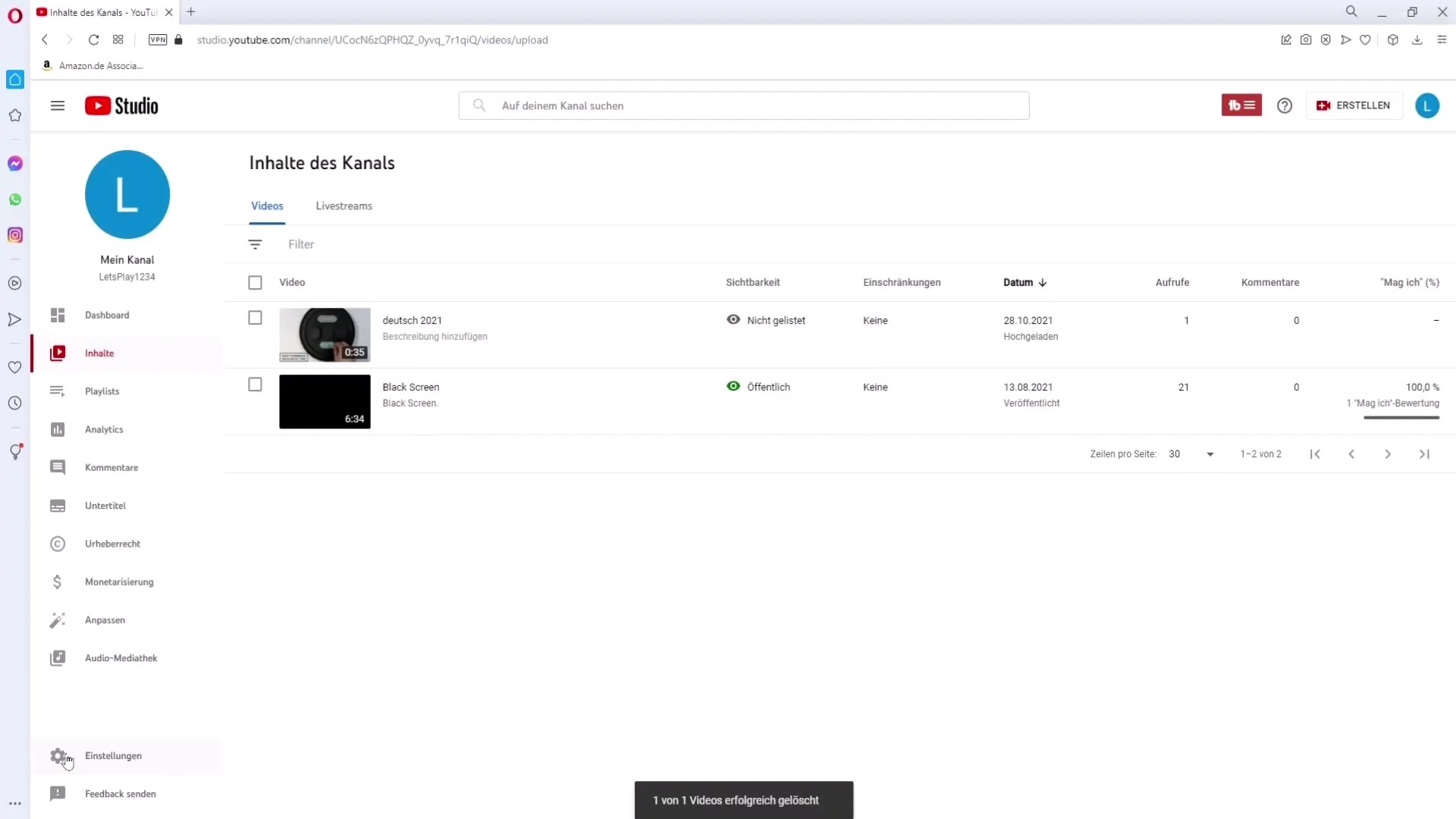
Nas definições, encontrará a secção "Definições predefinidas para carregamentos". Selecione-a para aceder às definições gerais para os seus futuros vídeos.
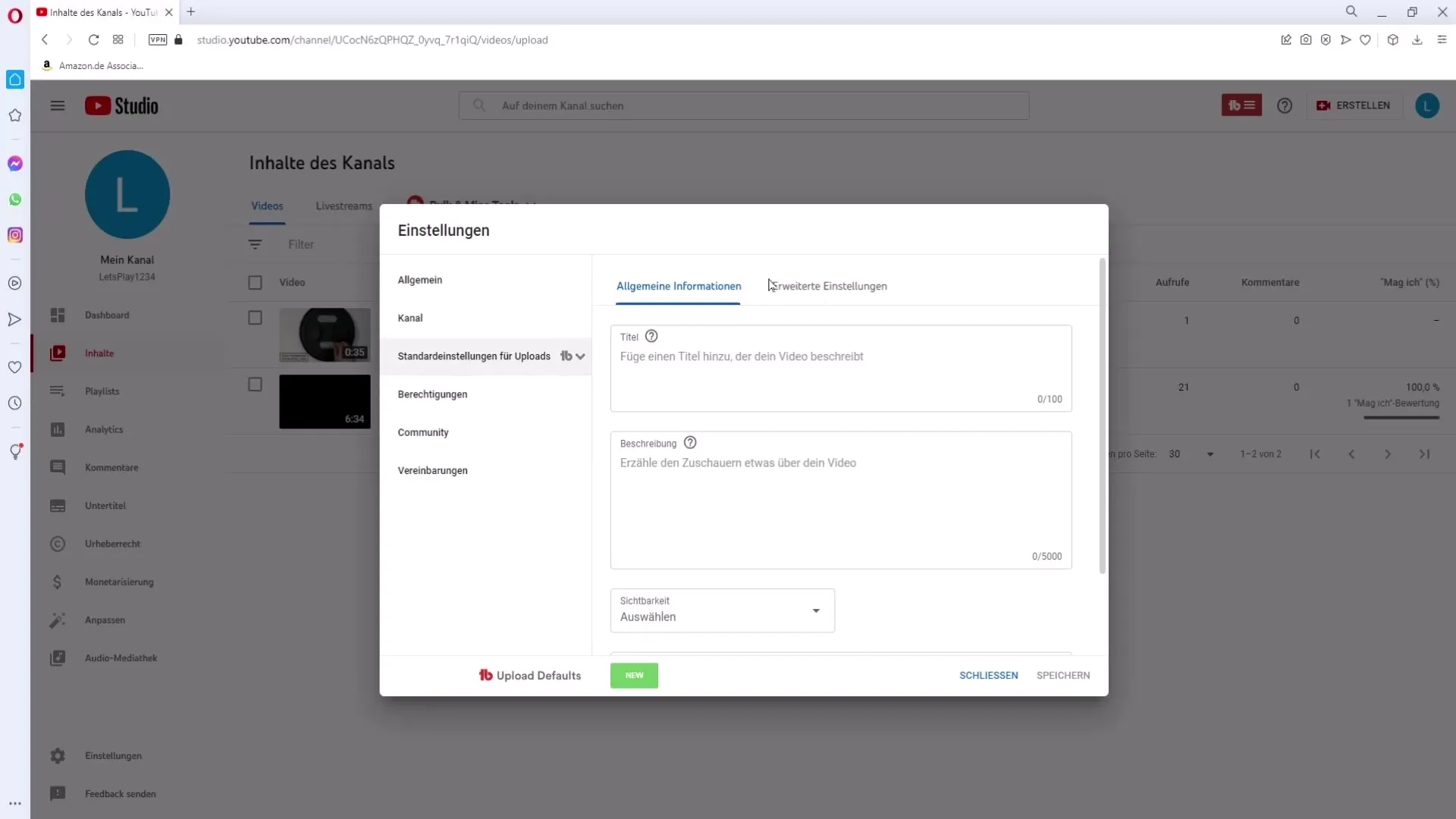
Agora, vá para "Definições avançadas". Desloque-se para baixo até à parte inferior e encontrará as mesmas opções para a visibilidade dos comentários e a definição das classificações.
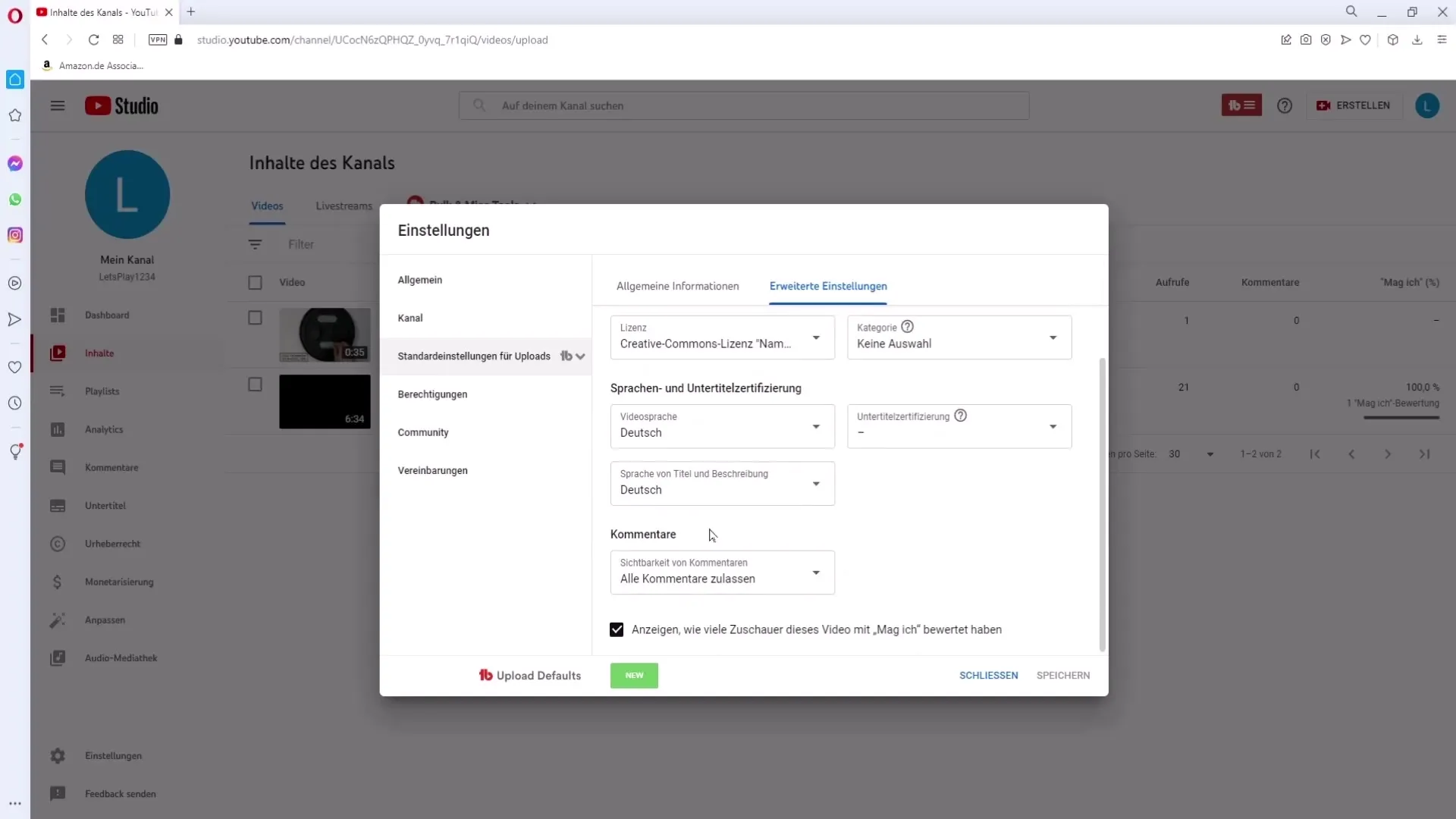
Certifique-se de que efectuou as definições pretendidas. Mais uma vez, clique em "Guardar" no canto inferior direito para guardar tudo.
Resumo
Agora já deve estar bem informado sobre como gerir a visibilidade dos comentários e classificações no YouTube. Quer seja para vídeos individuais ou globalmente para carregamentos futuros, os passos são simples e claros.
Perguntas frequentes
Como posso desativar os comentários de um vídeo individual?Aceda ao YouTube Studio, selecione o vídeo, clique no lápis e desloque-se para os comentários.
Posso normalizar as definições para vídeos futuros?Sim, aceda às definições e altere as "Definições predefinidas para carregamentos".
O que acontece se eu desativar completamente os comentários?Os espectadores já não podem deixar ou ver comentários.
Onde posso encontrar as opções para as classificações?Pode encontrar as opções para as classificações na mesma área que a visibilidade dos comentários.


